Windows Task Scheduler: ทริกเกอร์เหตุการณ์เมื่ออินเทอร์เน็ตเชื่อมต่อ / ตัดการเชื่อมต่อ
ก่อนหน้านี้เราแสดงวิธีใช้งาน Windows ให้คุณทราบตัวกำหนดเวลาให้คอมพิวเตอร์ของคุณปลุกหรือเข้าสู่โหมดสลีปในเวลาที่กำหนดโดยอัตโนมัติ เช่นเดียวกับเคล็ดลับนั้นคุณสามารถตั้งค่า Windows ให้ทำงานได้เมื่อมีเหตุการณ์บางอย่างเกิดขึ้น การใช้คุณสมบัตินี้อย่างสะดวกเพียงครั้งเดียวคือการเรียกใช้เหตุการณ์เมื่อใดก็ตามที่คอมพิวเตอร์ของคุณเชื่อมต่อกับอินเทอร์เน็ตหรือถูกตัดการเชื่อมต่อจากอินเทอร์เน็ต คุณสามารถใช้สิ่งนี้เพื่อส่งอีเมลโดยอัตโนมัติบันทึกบันทึกหรือทำงานอื่น ๆ เมื่ออินเทอร์เน็ตดับแล้วเปิดขึ้นมาใหม่ กุญแจสำคัญคือการดูรหัสเหตุการณ์ NetworkProfile สองรายการ: 10,000 (เชื่อมต่อ) และ 1,0001 (ตัดการเชื่อมต่อ) นี่คือวิธีการใช้งาน:
เรียกใช้ Windows Task Scheduler จากโปรแกรมทั้งหมด -> อุปกรณ์เสริม -> เครื่องมือระบบ
คลิกการกระทำ -> สร้างงาน ...

ตั้งชื่องานของคุณในแท็บทั่วไปแล้วคลิกทริกเกอร์จากนั้นคลิกสร้าง
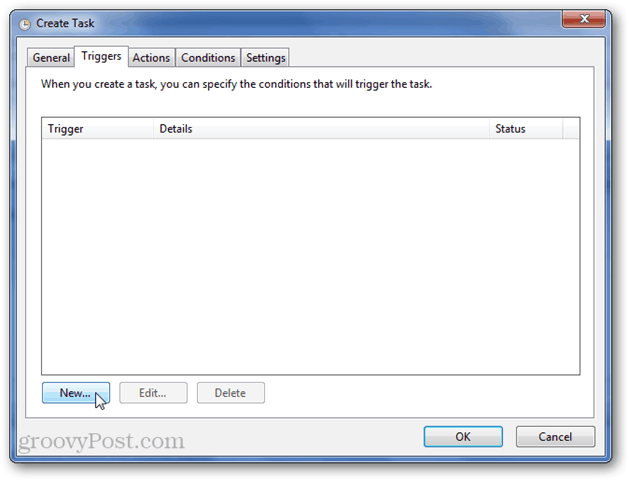
ในเมนูเริ่มต้นงานให้เลือก“ ในเหตุการณ์” จากนั้นเลือก:
เข้าสู่ระบบ: ไมโครซอฟท์ที่ใช้ Windows NetworkProfile / การดำเนินงาน
ที่มา: NetworkProfile
รหัสเหตุการณ์: 10000
รหัสเหตุการณ์ 10000 ถูกบันทึกไว้เมื่อคุณเชื่อมต่อกับเครือข่าย
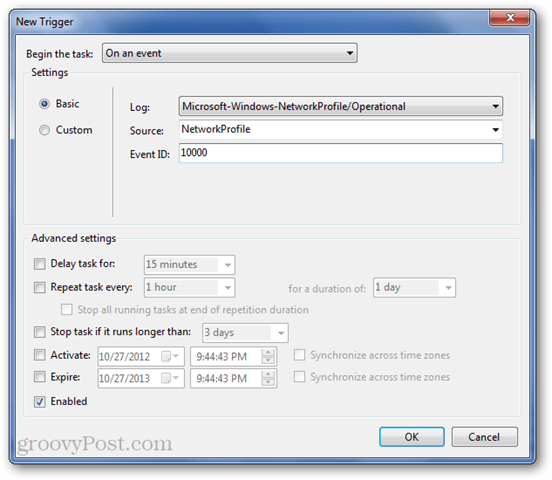
คลิกตกลง
ไปที่แท็บเงื่อนไข ที่นี่คุณอาจต้องการยกเลิกการเลือก“ เริ่มงานเฉพาะเมื่อคอมพิวเตอร์ใช้ไฟ AC” (สำหรับแล็ปท็อป) คุณอาจต้องการระบุเครือข่ายโดยใช้เมนู“ เริ่มเฉพาะเมื่อมีการเชื่อมต่อเครือข่ายต่อไปนี้:” สิ่งนี้มีประโยชน์หากคุณต้องการทำงานเฉพาะเมื่อคุณอยู่ในการเชื่อมต่อที่ทำงานหรือถ้าคุณไม่ต้องการทำงานในเครือข่ายสาธารณะหรืออะไรทำนองนั้น
เพิ่มการกระทำบางอย่างในแท็บการกระทำแล้วคลิกตกลงเพื่อให้งานของคุณเสร็จ
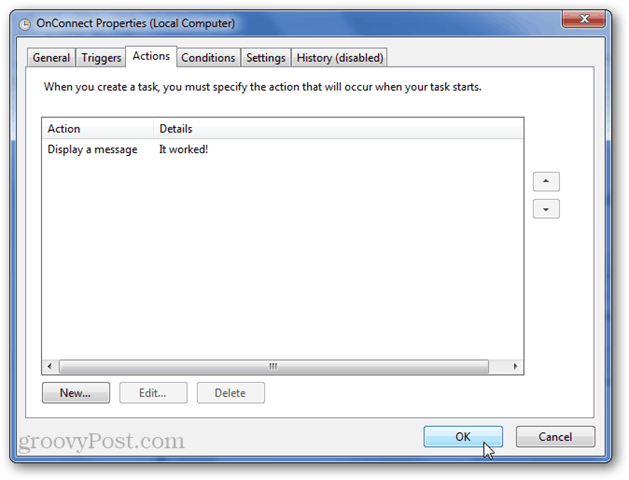
ทดสอบโดยการตัดการเชื่อมต่อจากนั้นเชื่อมต่ออินเทอร์เน็ตของคุณอีกครั้ง
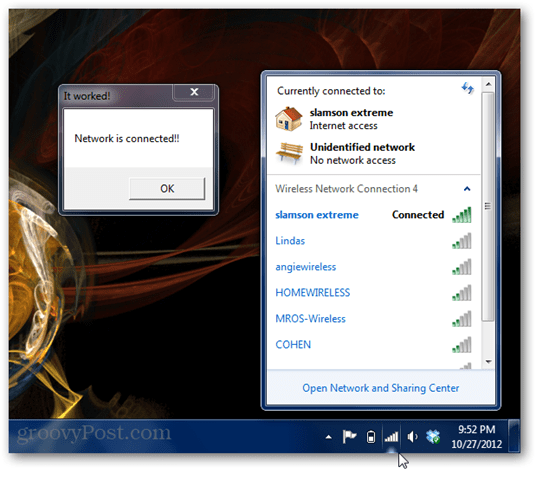
มันได้ผล!
หากต้องการสร้างกิจกรรมที่ถูกเรียกเมื่อเครือข่ายถูกตัดการเชื่อมต่อให้ทำทุกอย่างเหมือนกันยกเว้นใช้ 1,0001 สำหรับรหัสเหตุการณ์
เข้าสู่ระบบ: ไมโครซอฟท์ที่ใช้ Windows NetworkProfile / การดำเนินงาน
ที่มา: NetworkProfile
รหัสเหตุการณ์: 10001
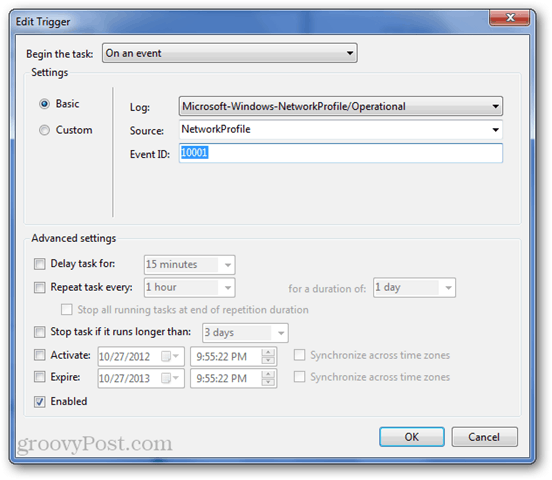
คุณจะต้องตรวจสอบให้แน่ใจว่าไม่มีเงื่อนไขการเชื่อมต่อเครือข่าย (เนื่องจากคุณจะไม่เชื่อมต่อกับอินเทอร์เน็ตเมื่อเกิดเหตุการณ์นี้)
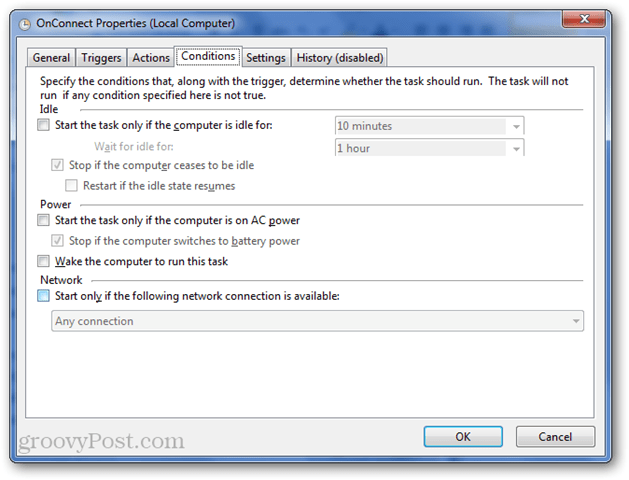
ทดสอบโดยถอดการเชื่อมต่อเครือข่ายของคุณ
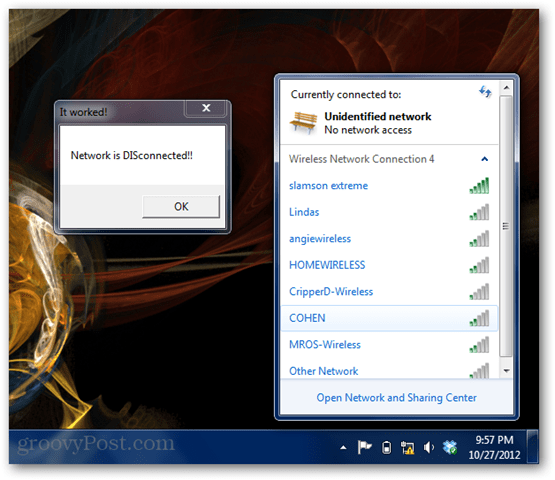
เห็นได้ชัดว่านี่เป็นเพียงตัวอย่างของสิ่งที่เป็นไปได้โดยใช้ Windows Task Schedule เพื่อดูกิจกรรมและทำสิ่งที่น่าสนใจ ... บางอย่างดี ... และบางอย่างสำหรับ อีVil คอยติดตามเคล็ดลับแรง ๆ ที่ฉันจะแสดงให้เห็นอีกไม่กี่ความคิด!
ภาพเด่นโดย Elembis - GFDL (http://www.gnu.org/copyleft/fdl.html), CC-BY-SA-3.0 (http://creativecommons.org/licenses/by-sa/3.0/) หรือ CC-BY-SA-2.5-2.0-1.0 (http://creativecommons.org/licenses/by-sa/2.5-2.0-1.0), ผ่านวิกิมีเดียคอมมอนส์










ทิ้งข้อความไว้